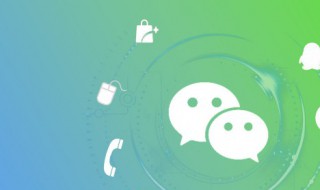The Beginning
必联路由器无线桥接怎么设置?一台无线路由器可能没办法做到WiFi无死角覆盖,无线桥接可以很好的解决这个问题,今天小编就给大家介绍必联路由器无线桥接怎么设置。
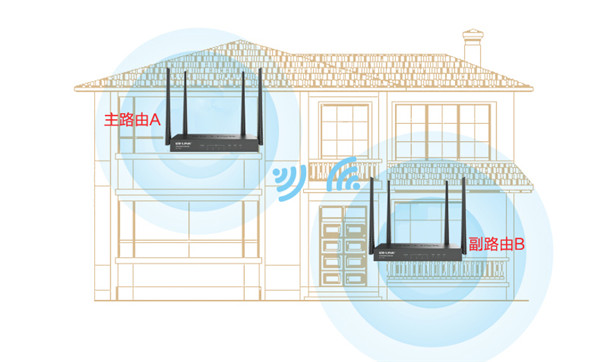
在无线桥接之前需要确定好主路由器可以正常上网。
设置步骤
登录到副路由器管理界面
打开电脑浏览器,在地址栏输入192.168.199.1进入设置界面,如果副路由之前没有设置过,填入管理密码(admin)即可进入管理后台。
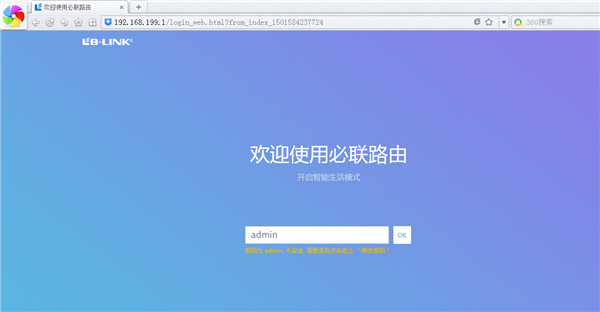
无线桥接设置
进入管理后台,点击外网设置,未设置前,外网设置显示打叉,按照上网方式选择“无线中继”模式,进行下一步的配置。
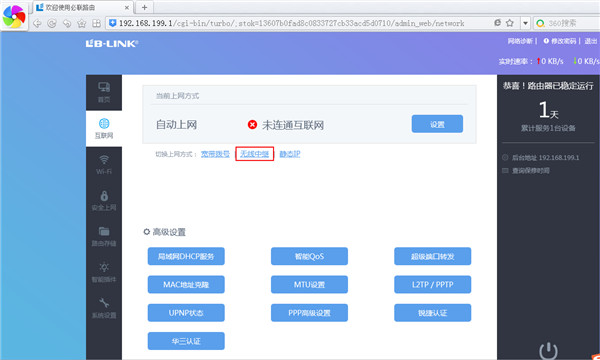
作为无线中继使用后,路由器会自动搜索周边的WiFi信号,选择需要中继的【WiFi名称】,输入【WiFi密码】,点击【保存】,即可实现对该无线WiFi的中继。
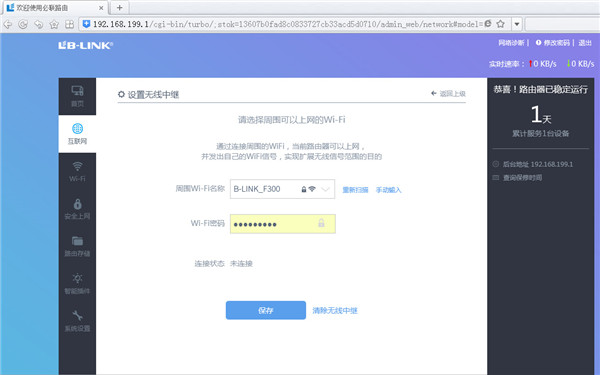
此时副路由会自动重启,待重启完后,当前上网方式会显示“无线中继”,这时则表示副路由已经成功跟主路由桥接成功。

成功连接到互联网说明无线桥接就成功啦。
总结
大家如果桥接失败可以适当缩短主副路由器的距离,桥接成功所有设备只能搜索到一个无线信号,即主路由器的无线信号。
以上就是小编给大家整理的必联路由器无线桥接怎么设置的全部内容,更多智能资讯,关注。
THE END